qq飞车电脑版下载教程视频_QQ飞车电脑版下载教程全解析
- 综合
- 2025-02-15 19:29:32

***:此为关于《QQ飞车》电脑版下载教程的全解析内容。可能涵盖从寻找官方下载渠道,到下载过程中的步骤,如点击下载按钮、选择安装路径等操作,或许还会涉及到对电脑配置要求...
***:本内容围绕qq飞车电脑版下载教程展开。可能通过视频详细解析整个下载过程,包括从获取下载源,如官方网站等途径,到下载过程中的注意事项,像系统要求的适配性等,还可能涉及安装步骤的指导,如是否需要特定的插件或组件,以及如何进行安装后的一些必要设置等内容,旨在为想要在电脑上下载QQ飞车的用户提供全面的指导。
本文目录:
准备工作
1、系统要求检查
- 在下载QQ飞车电脑版之前,我们需要确保电脑满足游戏的基本运行要求,QQ飞车对电脑的操作系统、处理器、内存和显卡等都有一定的要求。
- 操作系统方面,Windows 7及以上版本(包括Windows 10等)基本都能支持,对于处理器,建议至少是英特尔酷睿i3系列或者与之相当的AMD处理器,内存方面,4GB以上能够保证较为流畅的游戏体验,如果您想要在更高画质下畅玩,8GB或更多内存会更好,显卡方面,NVIDIA GeForce GT 630以上或者AMD Radeon HD 6570以上的独立显卡能较好地运行游戏。
2、网络环境准备
- 由于QQ飞车的安装包体积较大,而且游戏在运行过程中可能需要更新以及与服务器进行数据交互,所以需要一个稳定且速度较快的网络环境,建议使用宽带网络,并且网络带宽最好在10Mbps以上,如果是通过Wi - Fi连接,要确保信号强度良好,避免在下载过程中出现中断或者下载速度过慢的情况。

图片来源于网络,如有侵权联系删除。
下载途径
1、官方网站下载
- 打开您的浏览器(如Chrome、Firefox或者Edge等),在浏览器的地址栏输入QQ飞车的官方网址:https://speed.qq.com/,这是最安全、最可靠的下载途径。
- 进入官方网站后,您会看到网页上有非常明显的“下载游戏”按钮,点击这个按钮,网站会自动根据您的操作系统类型(32位或者64位)为您推荐合适的下载版本,如果您不确定自己的系统是32位还是64位,可以通过以下方法查看:在桌面上右键点击“此电脑”(Windows 10)或者“计算机”(Windows 7),选择“属性”,在弹出的窗口中就能看到系统类型的相关信息。
- 点击下载按钮后,浏览器会弹出下载提示框,您可以选择下载文件的保存位置,建议选择一个磁盘空间充足的分区,比如D盘或者E盘,避免选择系统盘(C盘)以免占用过多系统空间导致电脑运行缓慢。
2、腾讯游戏平台(WeGame)下载
- 如果您已经安装了腾讯游戏平台WeGame,也可以通过这个平台下载QQ飞车,打开WeGame客户端,登录您的账号。
- 在WeGame的界面中,找到“商店”选项,在商店的搜索栏中输入“QQ飞车”,然后在搜索结果中找到QQ飞车游戏图标。
- 点击游戏图标进入游戏详情页面,这里会显示游戏的相关信息,如游戏介绍、玩家评价等,在页面上有一个“安装”按钮,点击它,然后可以选择安装目录和安装组件等选项,同样,建议选择合适的磁盘分区进行安装。
下载过程中的注意事项
1、下载速度监控
- 在下载过程中,要注意观察下载速度,如果下载速度过慢,可能是网络出现问题,您可以尝试暂停下载,然后重新开始,或者检查网络连接设备(如路由器等)是否正常工作,如果是通过Wi - Fi连接,可以尝试靠近路由器或者更换Wi - Fi频段(如从2.4GHz切换到5GHz)来提高下载速度。
2、文件完整性检查

图片来源于网络,如有侵权联系删除。
- 当下载完成后,无论是从官方网站还是WeGame平台下载的,都要检查文件的完整性,对于从官方网站下载的安装包,可以查看文件大小是否与官方公布的一致,QQ飞车的安装包大小在数GB左右,如果文件大小明显偏小,可能是下载过程中出现了错误,需要重新下载。
- 如果是通过WeGame平台下载的,可以在WeGame的下载管理界面中查看下载状态是否显示为“已完成”且没有错误提示。
安装步骤
1、找到安装文件
- 如果是从官方网站下载的,在您之前选择的下载保存位置找到QQ飞车的安装文件,通常是以.exe为后缀的可执行文件。
- 如果是通过WeGame平台下载的,WeGame会自动检测到下载完成的游戏文件,直接进入安装步骤。
2、运行安装程序
- 双击安装文件(.exe文件),启动安装向导,在安装向导的欢迎界面,点击“下一步”。
- 然后会出现安装协议界面,仔细阅读安装协议后,选择“我接受”选项,再点击“下一步”。
3、选择安装目录
- 在安装目录选择界面,可以使用默认的安装目录,也可以点击“浏览”按钮选择其他目录,如果您选择自定义目录,要确保所选目录有足够的磁盘空间来容纳游戏文件,QQ飞车安装后占用的磁盘空间在10GB左右,并且随着游戏的更新和缓存文件的增加,这个空间可能会逐渐增大。
4、安装组件选择
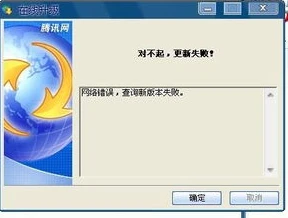
图片来源于网络,如有侵权联系删除。
- 安装向导可能会提供一些安装组件的选择,如是否安装游戏的语音组件、额外的地图包等,您可以根据自己的需求进行选择,如果您不确定是否需要某些组件,可以先保持默认设置,在游戏运行后如果发现需要某些功能再进行安装。
5、开始安装
- 完成上述步骤后,点击“安装”按钮,安装程序就会开始解压文件并将游戏文件安装到指定的目录,这个过程可能需要一些时间,具体取决于您电脑的性能和安装文件的大小,在安装过程中,不要关闭安装程序窗口,以免安装失败。
6、安装完成
- 当安装完成后,会出现安装完成的提示界面,您可以选择直接启动游戏,或者关闭安装程序窗口,之后再从桌面快捷方式或者开始菜单中启动游戏。
游戏更新
1、首次启动更新
- 当您首次启动QQ飞车时,游戏可能会自动进行更新,这是因为游戏开发商会不断修复游戏中的漏洞、优化游戏性能和推出新的游戏内容,在更新过程中,要保持网络连接稳定,并且不要中断更新过程。
2、后续更新操作
- 在游戏运行过程中,如果有新的更新版本推出,游戏会提示您进行更新,您可以选择在游戏内直接点击更新按钮进行更新,或者在官方网站查看更新说明后再进行更新操作,定期更新游戏能够保证您获得最佳的游戏体验。
通过以上步骤,您就可以顺利地在电脑上下载、安装和更新QQ飞车,开始您的赛车之旅了。
本文链接:http://www.iosbao.com/post/57544.html